Richten Sie Ihren eigenen SpeedTest Mini Server ein, um die Internet -Bandbreitengeschwindigkeit zu testen
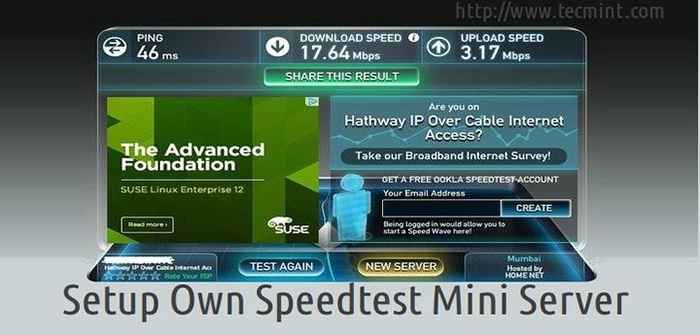
- 3888
- 430
- Aileen Dylus
Überfordert mit der Antwort, die wir auf den vorherigen Artikel über die Prüfung der Bandbreitengeschwindigkeit mit dem Befehlszeilen-Tool erhalten haben Speedtest-Cli, Dieses Tutorial zielt darauf ab, Ihnen das Wissen zu vermitteln, Ihre eigenen festzulegen SpeedTest Mini Server in 10 Minuten.
[Möglicherweise mögen Sie auch: So testen Sie Ihre Linux -Internetgeschwindigkeit mit SpeedTest CLI]
Geschwindigkeitstest.Netz Mini ist eine Geschwindigkeitstestanwendung, die zum Hosting eines Geschwindigkeitstestservers verwendet wird (Mini) auf Ihrer eigenen Website/Server. Eine weitere Anwendung von NetGuage dient dem gleichen Zweck, der hauptsächlich für Unternehmensstandorte ausgelegt ist.
Geschwindigkeitstest.Net Mini ist kostenlos verfügbar und ist mit allen wichtigen Webservern kompatibel. Es misst Ping durch Senden einer HTTP -Anforderung an einen ausgewählten Server und misst die Zeit, bis sie eine Antwort erhalten. Für die Überprüfung von Upload- und Download-Geschwindigkeit werden kleine Binärdateien von einem Webserver zum Client und umgekehrt zum Upload hochgeladen und lädt sie herunter.
Notiz: SpeedTest Mini -Server dürfen weder für den kommerziellen Gebrauch noch auf kommerziellen Websites verwendet werden.
Installieren Sie den SpeedTest Mini -Server unter Linux
Download SpeedTest Mini Server vom folgenden Link. Sie müssen sich anmelden, bevor Sie herunterladen können. Wenn Sie kein Konto haben, registrieren Sie sich zuerst.
- http: // www.Geschwindigkeitstest.Netz/Mini.Php
Einmal heruntergeladen Mini.Reißverschluss Datei müssen Sie die Archivdatei entpacken.
# Mini unzip.Reißverschluss
Jetzt müssen Sie feststellen, welchen Server Sie die Anwendung hosten möchten. Sie können eine der folgenden Aussagen als Hosting -Server auswählen - PHP, ASP, ASP.Netz und JSP. Hier werden wir PHP und Apache als Server zum Host verwenden.
Installieren wir Apache, PHP und alle benötigten PHP -Module mit den folgenden Befehlen.
Auf Debian/Ubuntu/Mint
# APT-Get Installieren Sie Apache2 # APT-Get Installieren Sie PHP5 PHP5-MYSQL PHP5-MCRYPT PHP5-GD Libapache2-mod-Php5
Auf Redhat/Centos/Fedora
# yum install httpd # yum installieren Sie PHP PHP-MYSQL PHP-PDO PHP-GD PHP-MBString
Starten Sie nach der Installation von Apache und PHP mit allen erforderlichen Modulen den Apache -Dienst wie unten gezeigt neu.
# Service Apache2 Neustart [auf Debian/Ubuntu/mint] # Service HTTPD Neustart [auf Redhat/Centos/Fedora] # Systemct1 Neustart HTTPD [auf RHEL/Centos 7.x und Fedora 21]
Als nächstes erstellen Sie eine Phpinfo.Php Datei im apache -Standardverzeichnis, mit dem wir prüfen, ob PHP korrekt rendert oder nicht.
# echo "">/var/www/phpinfo.PHP [über Debian/Ubuntu/Mint]
# echo "">/var/www/html/phpinfo.PHP [auf Redhat/Centos/Fedora]
Notiz: Das Standard -Apache -Root -Verzeichnis möglicherweise möglicherweise /var/www/ oder /var/www/html/, Bitte überprüfen Sie den Pfad, bevor Sie vorwärts gehen…
Jetzt werden wir den extrahierten Ordner hochladen Mini zum Apache -Standardverzeichnisspeicherort.
# CP -r/[Ort zum extrahierten Ordner]/mini/var/www/[über Debian/Ubuntu/Mint]
# CP -r/[Ort zum extrahierten Ordner]/mini/var/www/html [auf redhat/centos/fedora]
Wir müssen eine Datei umbenannt /var/www/ oder /var/www/html.
# ls -l/var/www/mini oder # ls -l/var/www/html/mini
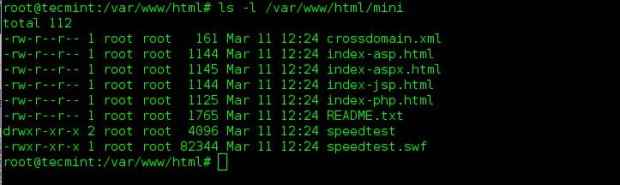 Inhalt des Mini -Servers
Inhalt des Mini -Servers Jetzt umbenennen Index-Php.html Zu Index.html Nur und lassen Sie andere Dateien unberührt.
# cd/var/www/oder # cd/var/www/html/ # mv mini/index-php.HTML Mini/Index.html
 Indexdatei umbenennen
Indexdatei umbenennen Notiz: Wenn Sie eine andere Plattform als Host verwenden, müssen Sie die jeweilige Datei wie unten gezeigt umbenennen.
- Index-aspx umbenennen.html zu Index.html, Wenn Sie ASP verwenden.Netz als Ihr Gastgeber.
- Index-JSP umbenennen.html zu Index.html, Wenn Sie JSP als Host verwenden.
- Index-ASP umbenennen.html zu Index.html, Wenn Sie ASP als Host verwenden.
- Index-php umbenennen.html zu Index.html, Wenn Sie PHP als Host verwenden.
Zeigen Sie nun Ihren Webbrowser auf Ihre lokale IP -Adresse des Servers, was in meinem Fall normalerweise:
http: // 192.168.0.4/Mini
 SpeedTest Mini -Server -Test
SpeedTest Mini -Server -Test Klicken Sie auf Beginn des Tests und testen Sie die Geschwindigkeit lokal.
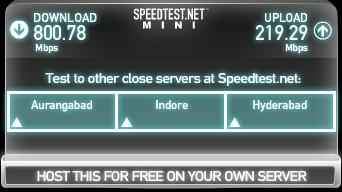 Testen Sie die Internetgeschwindigkeit lokal
Testen Sie die Internetgeschwindigkeit lokal Wenn Sie nun den Mini -Server über das Internet ausführen möchten, müssen Sie Ihren Port sowohl in der Firewall als auch im Router weiterleiten. Möglicherweise möchten Sie sich auf den folgenden Artikel beziehen, um eine kurze Anleitung zum obigen Thema zu erhalten.
- Erstellen Sie Ihren eigenen Webserver, um die Website zu hosten
Wenn alles gut läuft, können Sie Ihre Bandbreitengeschwindigkeit mit einem überprüfen Mini -Server. Wenn der zu testende Mini -Server und der Maschine jedoch im selben Netzwerk sind, benötigen Sie möglicherweise einen Proxy -Server wie (Kproxy.com), zu testen.
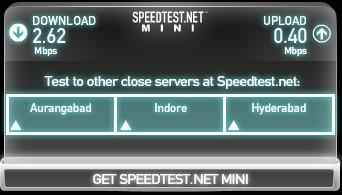 Testen Sie die Internetgeschwindigkeit im selben Netzwerk
Testen Sie die Internetgeschwindigkeit im selben Netzwerk Außerdem können Sie die Geschwindigkeit der Internetverbindung auf einer Befehlszeile für kopflosen Server oder Linux über überprüfen Speedtest-Cli Werkzeug.
# speedtest_cli.py -mini http: // 127.0.0.1/mini
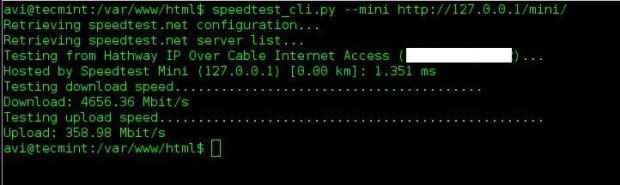 Überprüfen Sie die Internetgeschwindigkeit mit Speetest-Cli
Überprüfen Sie die Internetgeschwindigkeit mit Speetest-Cli Notiz: Wenn Sie sich in einem anderen Netzwerk befinden, sollten Sie im Webbrowser sowie in einer Befehlszeile die öffentliche IP -Adresse verwenden.
Außerdem, Sysadmins Kann den Speedtest planen, so dass es in der Produktion regelmäßig ausgeführt wird, nachdem ein Mini -Server eingerichtet wurde.
Abschluss
Das Setup ist zu einfach und brauchte weniger als 10 Minuten Zeit. Sie können Ihre eigenen einrichten SpeedTest Server Um die Verbindungsgeschwindigkeit Ihres eigenen Produktionsservers zu überprüfen, macht es Spaß.
Das ist alles fürs Erste. Ich werde sehr bald einen weiteren interessanten Artikel finden. Bis dahin bleiben Sie dran und mit Tecmint verbunden. Vergessen Sie nicht, uns in den Kommentaren unten Ihr wertvolles Feedback zu geben. Wie und teilen Sie uns und helfen Sie uns, sich zu verbreiten.
- « Schnell - Testen Sie Ihre Internet -Download -Geschwindigkeit von Linux Terminal
- 20 lustige Befehle von Linux oder Linux macht Spaß am Terminal »

